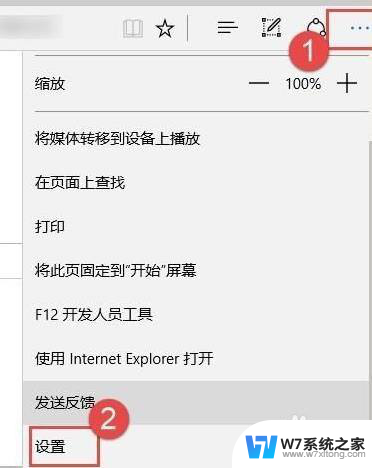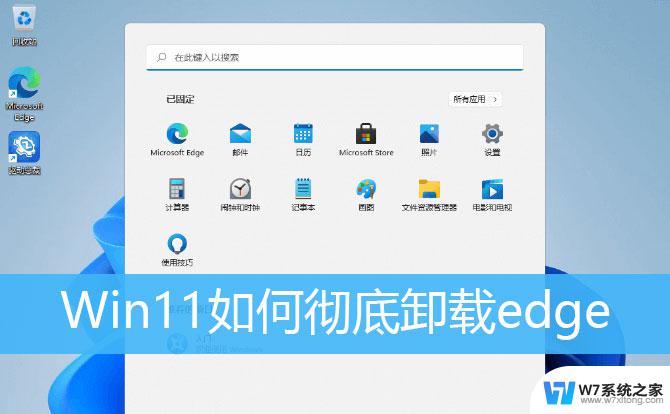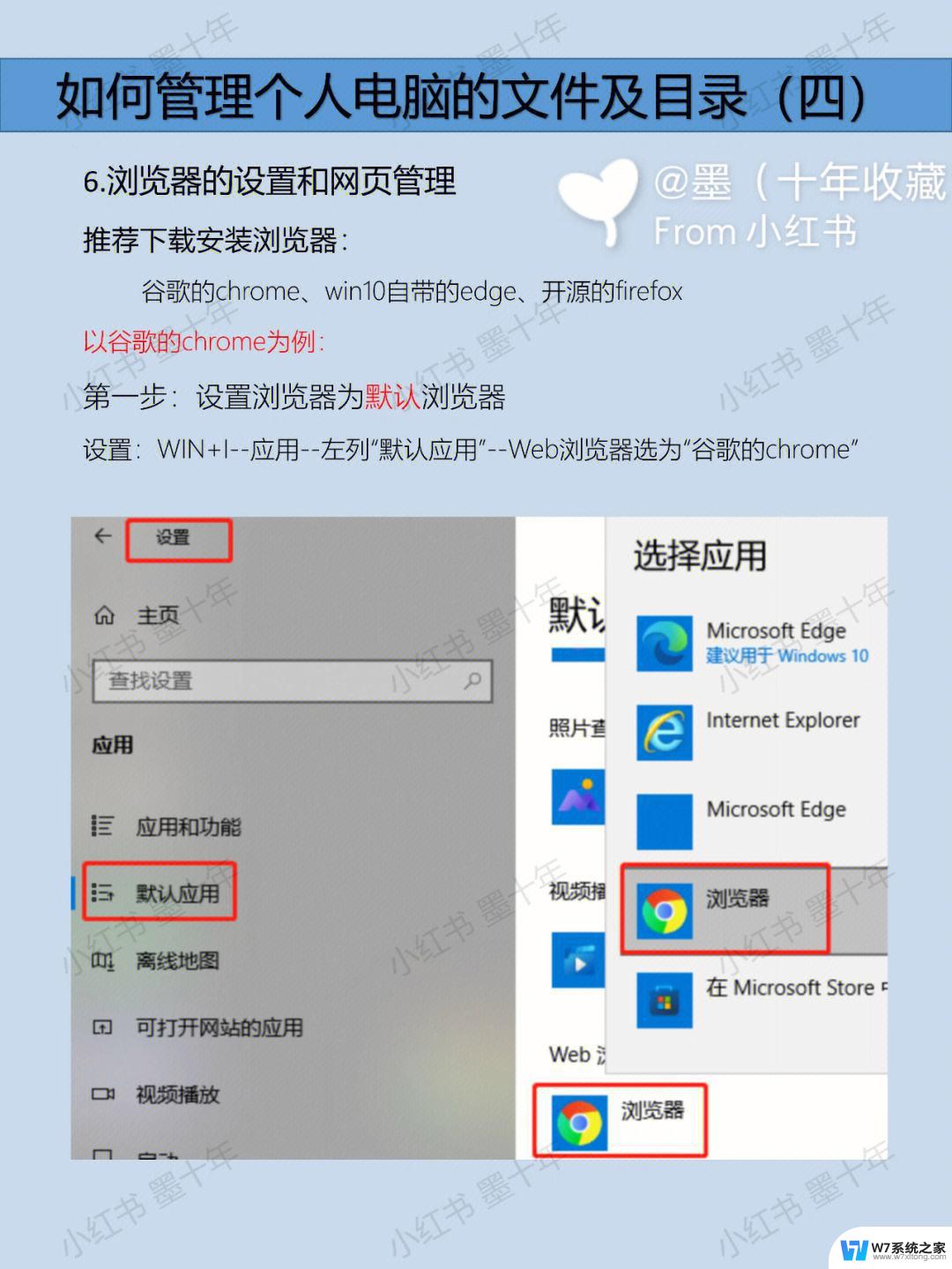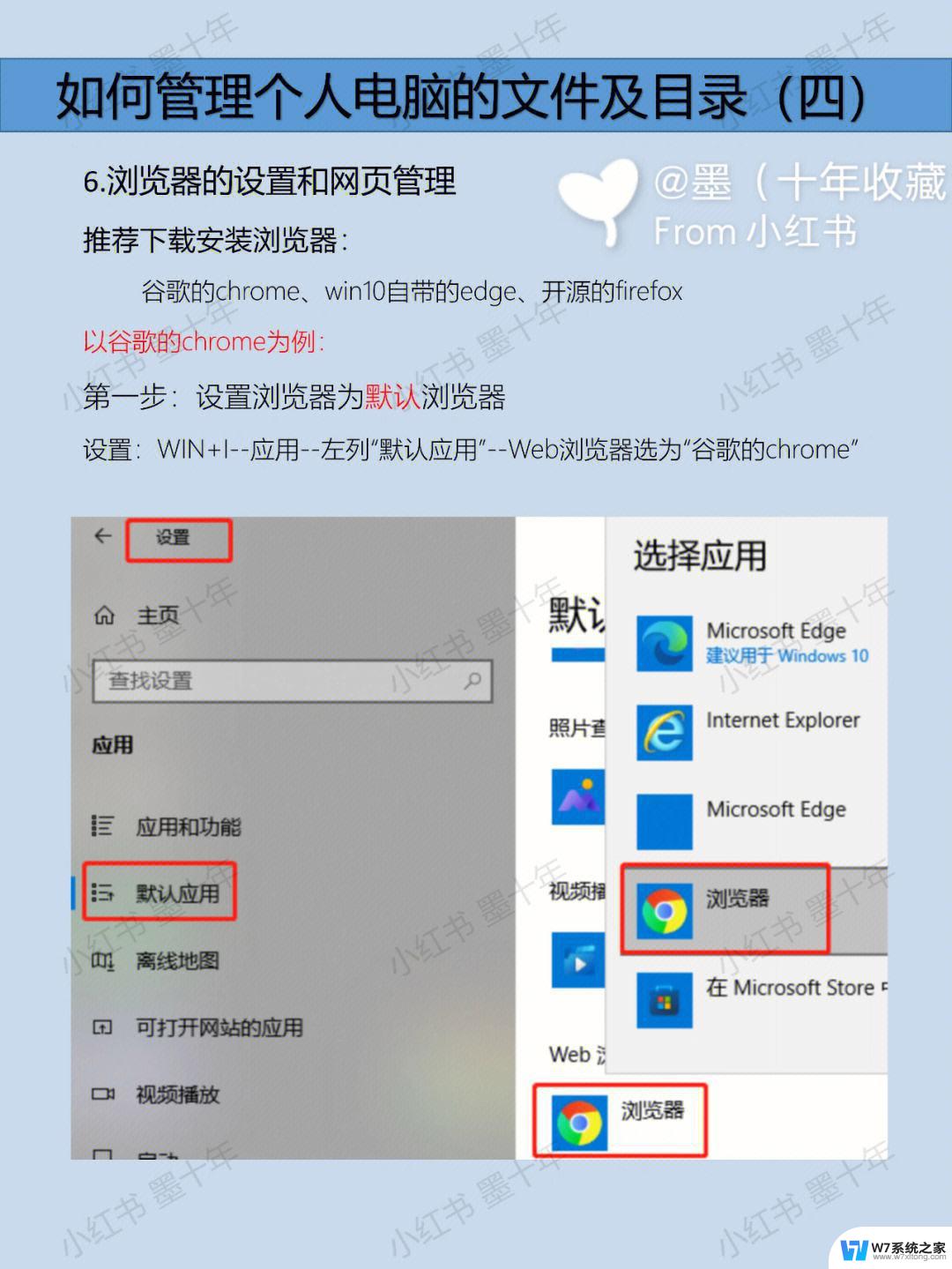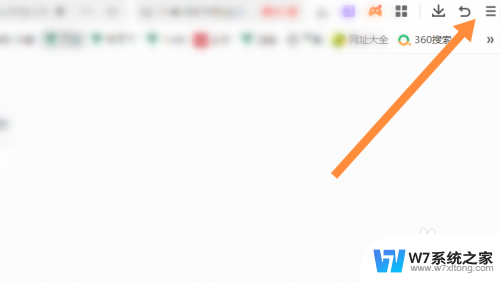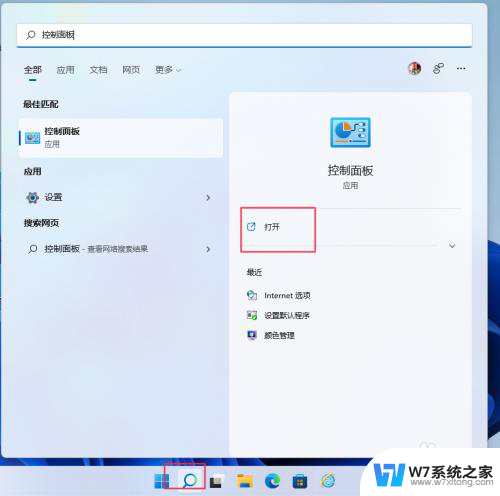如何关闭win11浏览器 如何在Windows 11的Edge浏览器中停止阻止窗口弹出
更新时间:2024-04-02 15:50:04作者:xiaoliu
如何关闭Win11浏览器?如何在Windows 11的Edge浏览器中停止阻止窗口弹出?这是许多用户在使用Windows 11操作系统时经常遇到的问题,随着Windows 11的发布,其内置的Edge浏览器也进行了一系列的更新和改进。有些用户可能会发现在浏览网页时,经常出现窗口弹出的情况,给用户的使用体验带来了一定的困扰。幸运的是Windows 11的Edge浏览器提供了一些简单的方法来停止阻止窗口弹出。接下来我们将介绍一些实用的技巧和步骤,帮助您顺利关闭浏览器和停止阻止窗口弹出。
具体步骤:
1.打开Edge浏览器,在窗口右上角点击三点。弹出点击“设置”
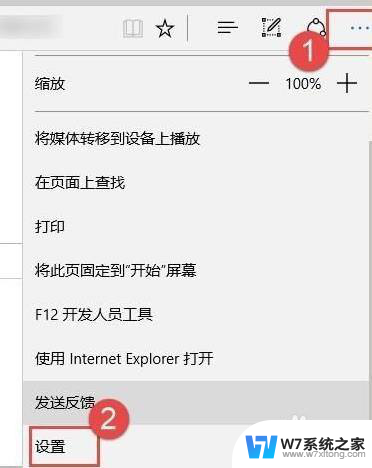
2.点击“查看高级设置”。如下图所示。
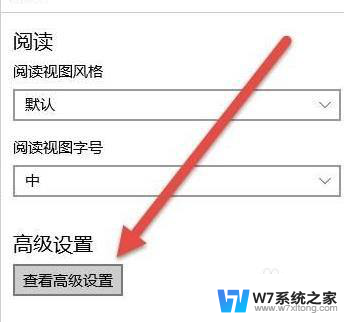
3.在阻止弹窗口下,点击开关。蓝色表示开启该功能。然后关闭窗口即可。

以上就是关闭Win11浏览器的方法,希望对遇到同样情况的朋友们有所帮助,请参照小编的方法来处理。